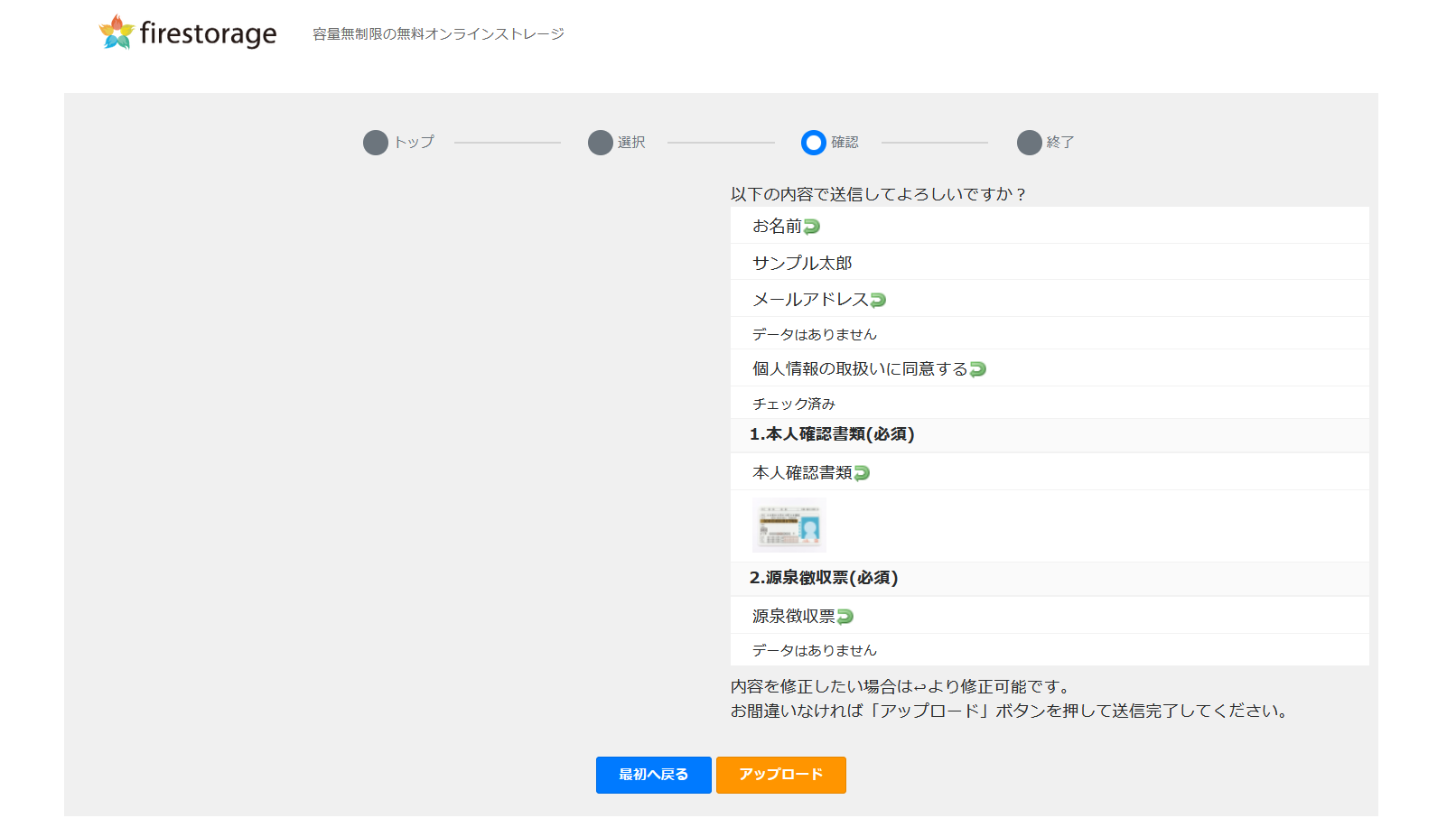アップロード画面とは
開始画面、シナリオ画面でお客様が入力した内容をアップロードする前に確認する場所です。
アップロード画面の作成で確認画面の作成ができます。
「アップロード画面」の作成方法
アップロードURLを編集から「アップロード画面」の作成をクリックします。
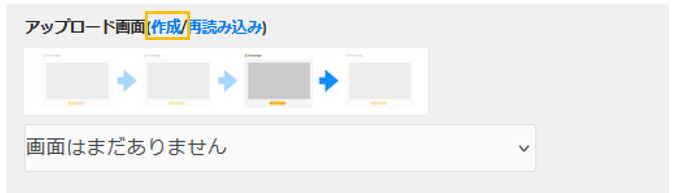
別タブで「アップロード画面」作成画面が開きます。
タイトルを入力して「画面作成」をクリックしてください。
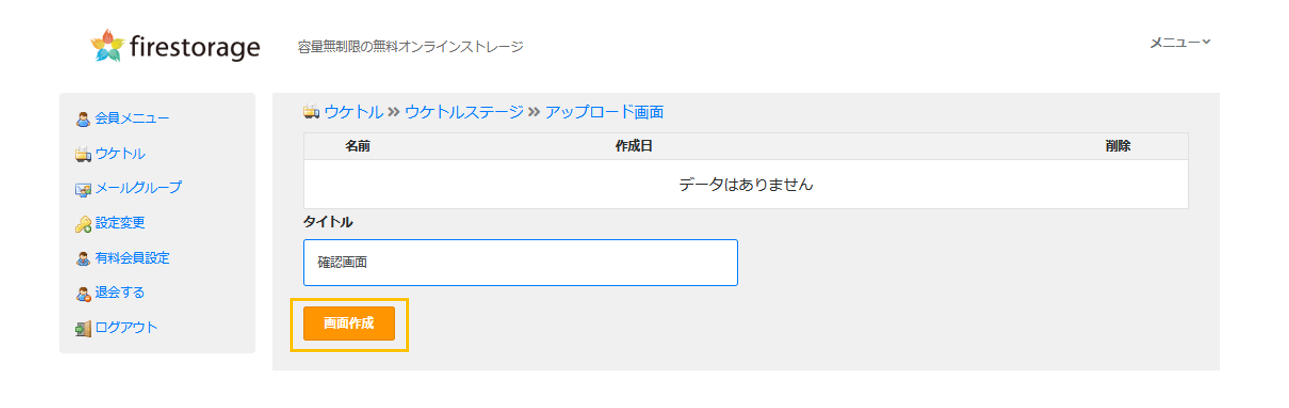
作成したアップロード画面のタイトルをクリックします。
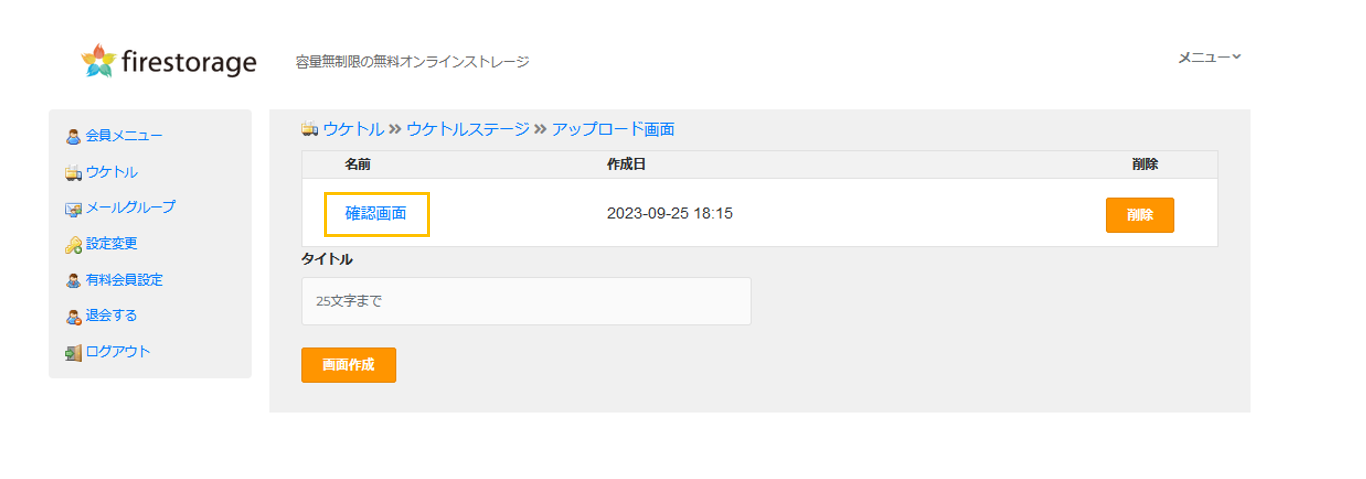
アップロード画面の内容を設定していきます
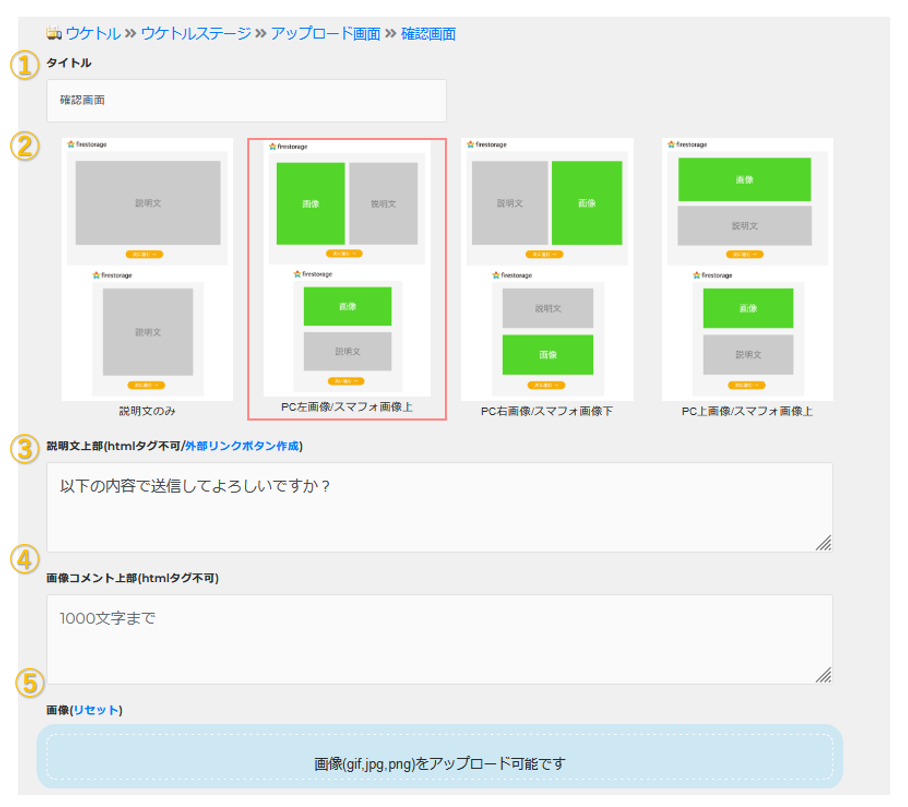
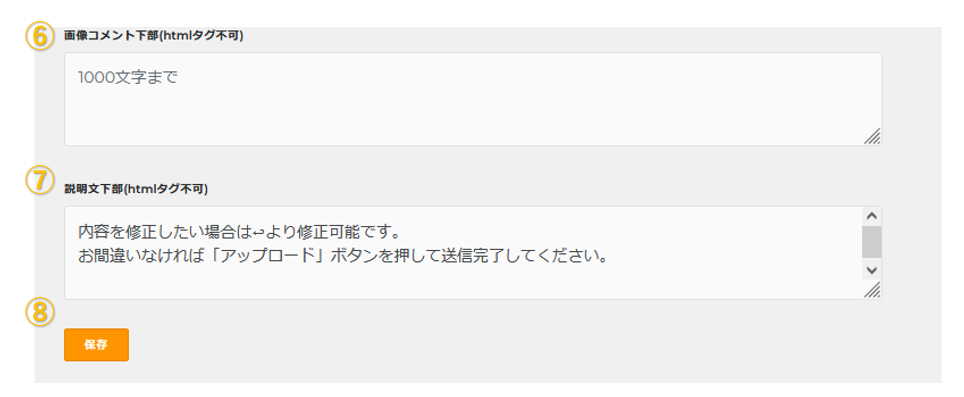
- 先ほど入力したタイトルを修正したい場合はここから修正ができます。
- 開始画面のレイアウトを選ぶ事ができます。
- 上部に表示させたい説明文を入力します。
- 画像の上部に表示させたい説明文を入力します。
- アップロード画面に画像を挿入できます。
- 画像の下部に表示させたい説明文を入力します。
- 説明文下部を入力していきます。
- 最後に保存をクリックします。
▼③~は②で選んだレイアウトによって異なってきます。
挿入する際は「画像(gif,jpg,png)アップロード可能です」をクリックします。
アップロードできる拡張子は「gif,jpg,png」です。
こちらも設定しなくても保存は可能です。
アップロード画面の表示のイメージです